Hur får man åtkomst till telefonen från PC med eller utan USB?
När du gör en presentation på din dator måste du helt plötsligt komma åt datafiler från din telefon och det här blir irriterande för dig. Då du måste använda telefonen och datorn samtidigt. Tänk om jag säger till dig att det inte är en stor sak att komma åt telefonen från PC nuförtiden. Du kan enkelt komma åt dina telefonfiler från datorn och vice versa. När din telefon är ansluten till en dator kan du göra vad du vill. Det kan vara enkelt och tidskrävande också för vissa av er på samma gång. Låt oss ta en vy; hur du kan få det att hända inom några minuter.
Del 1. Få åtkomst till telefonen från PC med USB-kabel (gratis men tidskrävande)
Att komma åt telefonen från en PC är inte svårt. Du kan uppnå detta genom att använda en USB-kabel, vilket anses vara det enklaste sättet. Man kan säga att det är tidskrävande men lätt att hantera. För att dela tunga filer betraktas denna metod som en räddare. Följ bara de enkla stegen och du är klar.
1) Anslut din telefon till din dator via en USB-kabel.
2) Öppna din telefon och lås upp den.
3) Meddelande om ‘Laddar den här enheten via USB’ kommer att visas på din telefon.
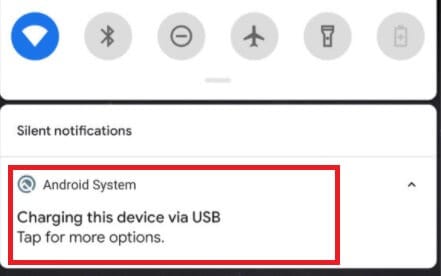
4) Tryck på det här meddelandet och välj alternativet ‘Överför filer’.
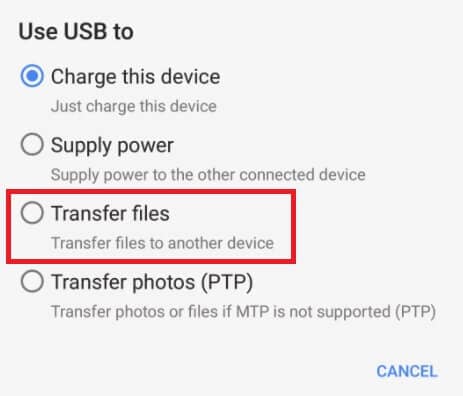
5) Gå till skrivbordet och klicka på ‘Filutforskaren’ i aktivitetsfältet.
6) Gå till ikonen ‘Den här datorn’ eller ‘Den här datorn’ och öppna den.
7) Leta efter din respektive telefonikon och klicka på den.
8) Här hittar du alla mappar i din telefon.
Du kan komma åt vilken fil som helst och överföra den direkt till din dator. Du kan också överföra filer från din dator till din telefon. Se är det inte så lätt!
Del 2. Det mest rekommenderade sättet: Få åtkomst till telefonen från PC med MirroGo
Som du själv kan se är ovanstående sätt också tidskrävande och komplicerade. Därför tar vi Wondershare MirrorGo som är skapad för användarna att styra sin telefon från en PC med tre enkla steg. ja! Anslut bara din enhet och PC med samma Wi-Fi och du är igång! Ingen extra ansträngning och inget behov av att vara tekniskt kunnig. Hur bra är det! Förutom att styra telefonen kan du även använda MirrorGo för att spegla din enhets skärm, till exempel, säg att om du vill spela in ett spel på en PC-skärm så finns MirrorGo där för dig.

Wondershare MirrorGo
Spegla din Android-enhet till din dator!
- Spela mobila spel på den stora skärmen på datorn med MirrorGo.
- HITTA BUTIK skärmdumpar tas från telefonen till datorn.
- Visa flera anmälningar samtidigt utan att ta upp telefonen.
- Använda android appar på din PC för en helskärmsupplevelse.
Låt oss nu gå vidare och veta hur du kan komma åt din telefon från din PC med det här verktyget. Här är stegen.
Steg 1: Starta din föredragna webbläsare över din PC och gå sedan till den officiella webbplatsen för MirrorGo. Ladda ner verktyget, installera det och starta det sedan via din PC. Under tiden måste du få tag i din enhet och ansluta den till din PC med hjälp av en autentisk USB-kabel följt av att välja alternativet ‘Överför filer’ över din enhet.

Steg 2: För att komma åt telefonen från datorn måste du nu aktivera USB-felsökning över din enhet. För detta, starta appen ‘Inställningar’ och navigera till ‘Byggnummer’ som är tillgängligt under avsnittet ‘Om’. Sedan måste du trycka på ‘Byggnummer’ 7 gånger för att aktivera utvecklaralternativen. Så fort du gör det är ‘Utvecklaralternativ’ nu tillgängligt under ‘Inställningar’, gå tillbaka och tryck på den. Bläddra till sist ner till ‘USB-felsökning’ slå på den och bekräfta dina åtgärder.

Steg 3: När det är klart ansluts din enhet till din dator. Du kan nu använda ett tangentbord och en mus för att styra din enhet och komma åt innehållet över den genom att trycka på alternativet ‘Filer’. Du kan också dra och släppa filerna som du vill överföra från din dator till din enhet.
Del 3: Få åtkomst till telefonen från PC med appar från tredje part
Har du någonsin tänkt på att för att komma åt telefonen från PC innebär att du till och med kan skicka textmeddelanden? Föreställ dig att du pratar med dina vänner samtidigt som du gör en uppgift på en dator samtidigt. Är du chockad? Väl! Det bästa kommer nu då det inte är en dröm att uppnå detta. Modern teknik har gjort detta enkelt. För detta måste du använda appar från tredje part och du är redo att göra vad du vill.
Här är en lista över de bästa apparna med sina för- och nackdelar som kan göra det enkelt för dig att komma åt telefonen från PC.
a) Dr. Fone Telefonchef
Dr. Fone Phone Manager är ett kraftfullt verktyg som är kompatibelt med iOS, Android och Windows. Du kan komma åt filer, SMS, kontakter, bilder och videor på din telefon från din dator. Du behöver bara ansluta din smartphone till din dator via en USB-kabel. Sedan kan du dela filer mellan din telefon och PC. Följ den enkla guiden nedan för att nå ditt mål.
1) Ladda ner Dr. Fone Phone Manager verktygslåda på din dator.
2) Anslut din telefon till datorn via USB-kabel och tillåt felsökning av USB.
3) Gränssnittet för Dr. Fone kommer att visas, välj ‘Telefonhanterare’.

4) Välj den telefon du vill ansluta till.
5) Genom att välja Överför enhetsfoton till PC kan du bläddra i valfri bild och överföra den till datorn.

6) Du kan vidta liknande steg för att överföra musik och andra media.
7) Om du vill överföra filer från datorn till din telefon kan du välja den filen och exportera den.

8) Om du vill överföra bilder från dator till telefon, gå till fotoikonen på DrFoneTool – Phone Manager-gränssnittet och importera filen som du vill dela och klicka på ‘OK.’
Se detta är inte så svårt men det underlättar mycket för dig att dela tunga filer och mappar.
b) AirDroid
AirDroid är ett annat kraftfullt verktyg som kan göra det enkelt för dig att fjärråtkomst till telefonen från PC. Det ger dig funktioner för att dela filer och till och med spegla skärmen. Genom att använda detta kan du också skicka meddelanden. Se till att dina enheter är i samma nätverk när du använder den trådbundna anslutningen. Följ guiden nedan för att använda den här appen och fjärrstyra din telefon.
1) Ladda ner och installera AirDroid-appen på din mobiltelefon.
2) Ladda ner och installera Airdroid-skrivbordsklientappen på din dator.
3) Logga in på båda apparna via samma konto.
4) Välj din enhet och klicka på kikarikonen.
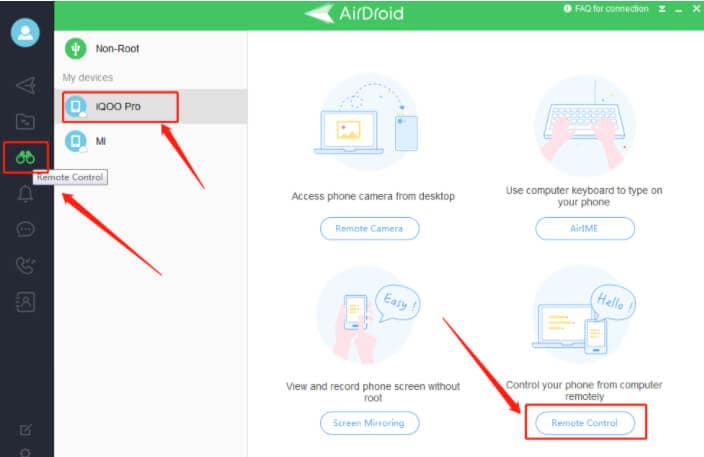
5) Välj fjärrkontroll så att anslutningen upprättas mellan dina enheter.
6) Välj filöverföringsikonen och överför filer från telefon till PC och vice versa.
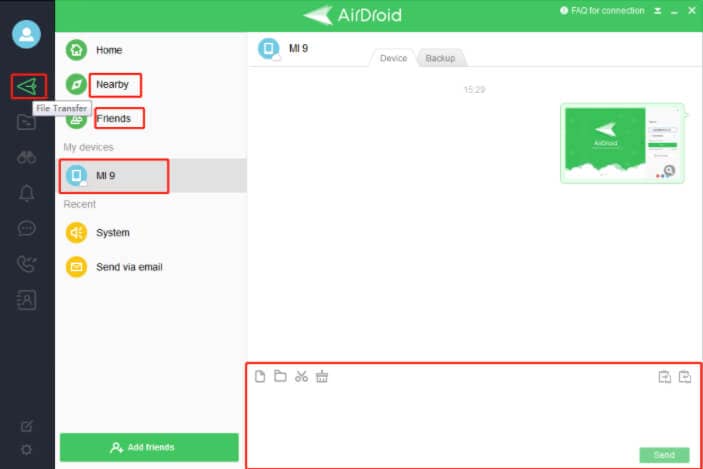
Den här appen har olika funktioner som AirMirror och AirIME som hjälper till att casta din telefonskärm till PC och skriva meddelanden från datorn till telefonen.
c) Vysor
Vysor är en gratis app som ger dig funktionen att enkelt komma åt telefonen från PC. Det är faktiskt en app för skärmspegling. Du behöver bara en USB-kabel för att ansluta enheter och se till att enheterna finns i samma nätverk, och du är redo att njuta av fjärråtkomst till din telefon från en PC. Det bästa är att det är lätt att ladda ner från Play Store eller så kan du också ha dess kromtillägg. Följ följande steg för att njuta av funktionerna i denna fantastiska app.
1) Ladda ner och installera appen på mobilen och dess kromtillägg på skrivbordet.
2) Aktivera USB-felsökning på din telefon genom att gå till Utvecklaralternativ från inställningarna.
3) Klicka på ‘USB Debugging’ för att aktivera det.
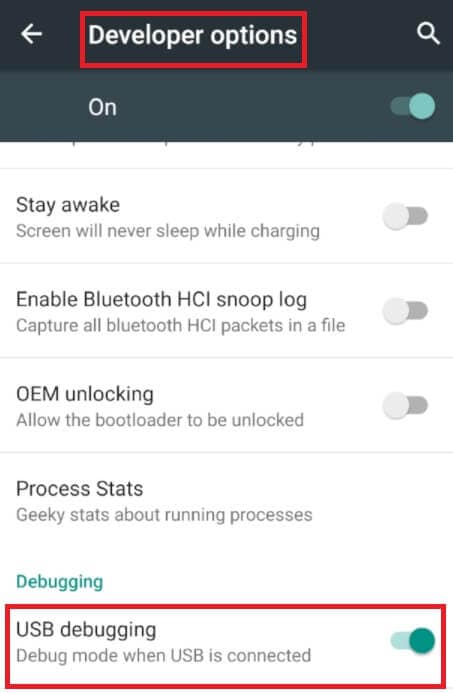
4) Gå till skrivbordsappen, öppna den och klicka på ‘Hitta enheter’.
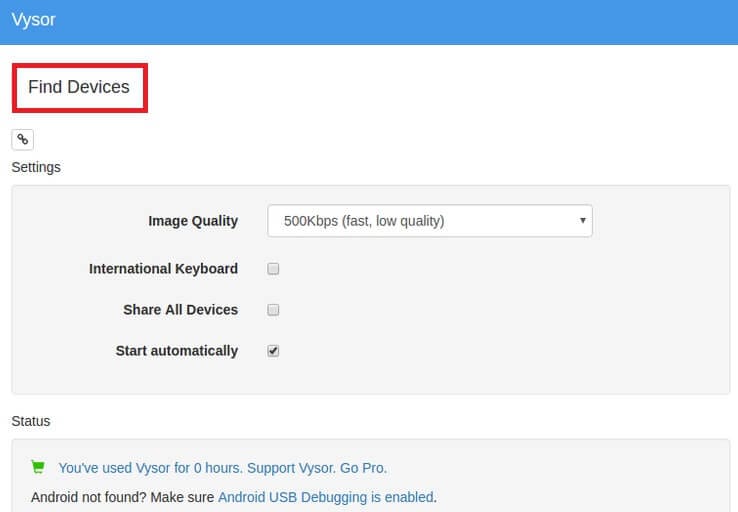
5) Välj din enhet i listan och klicka på ‘Välj’.
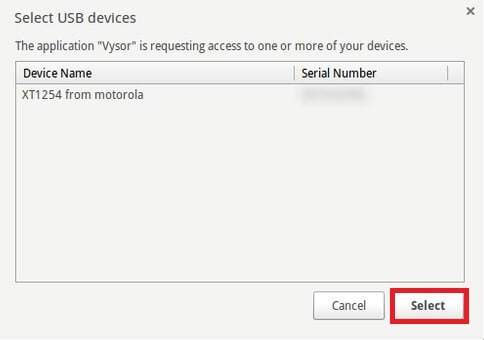
6) Dina enheter är nu anslutna och du kan enkelt komma åt telefonen från PC.
För- och nackdelar med alla appar
| Utrustning | Dr. Fone Telefonchef | AirDroid | Vysor |
| Filer och mappar delning | Ja | Ja | Ja |
| SMS | Nej | Ja | Ja |
| Prenumeration | Nej | Nej | Ja |
| Fjärrkontroll | Nej | Ja | Nej |
| Pris | Free / Betald | Free / Betald | Gratis/betald |
Slutsats
Att komma åt en telefon från en PC kan göra ditt liv mycket enklare. Du kan dela filer från din telefon till din dator och vice versa. Inte bara detta kan du även skriva SMS från din dator genom att styra telefonen. Det du behöver är bara en USB-kabel och några appar som hjälper dig att njuta av denna fantastiska funktion. När din telefon och dator är anslutna kan du göra vad du vill.
Senaste artiklarna
